WPWhatsAppチャットプラグイン
公開: 2019-03-18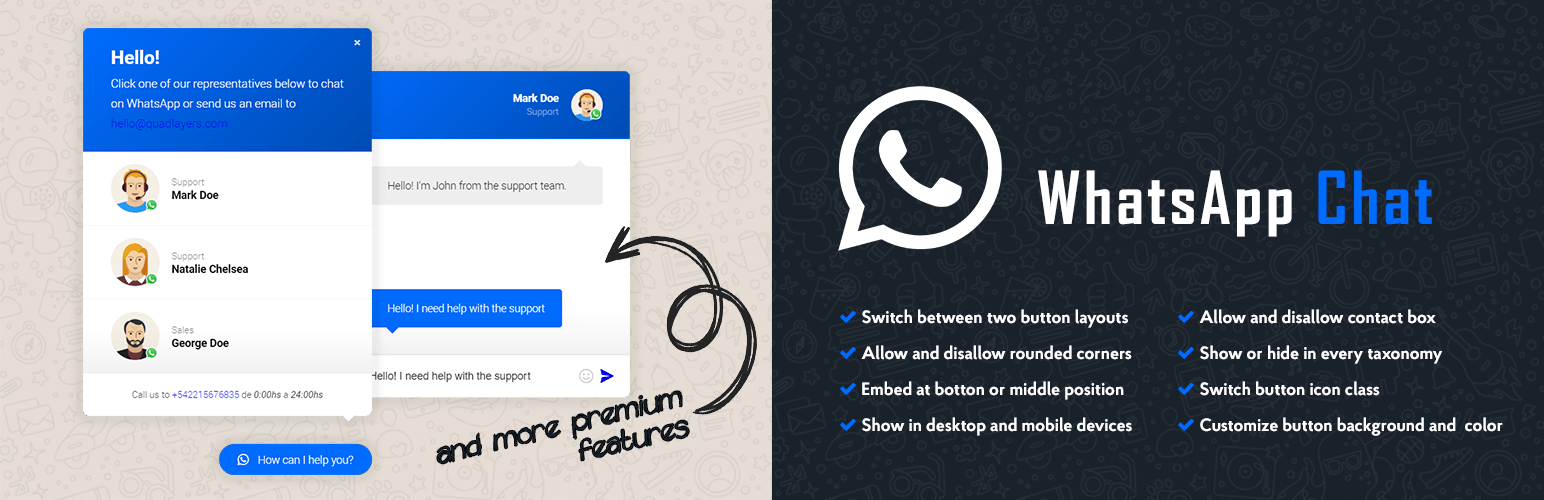
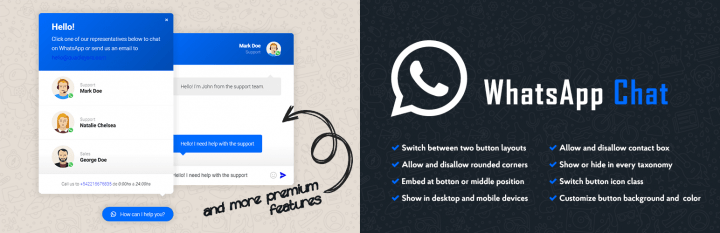
あなたがビジネスを所有しているなら、あなたはあなたの顧客の幸せが最も重要なことの1つであることを知っています。 また、簡単に連絡できるカスタマーサポートチームが不可欠であることも知っています。 WhatsAPPの月間アクティブユーザー数は15億人で、 WhatsApp Chat for WordPressプラグインは、顧客がWebサイトから直接チャットを開始できる強力なツールです。
WP WhatsAppチャットプラグインを使用すると、訪問者と顧客は、あなたまたは複数のエージェントの電話番号に直接メッセージを送信できます。
利用可能なライセンスオプションがいくつかあります。 無料版から始めるか、ニーズに合わせて個人、代理店、または開発者のライセンスを取得できます。
WPWhatsAppチャットプラグインのオンラインデモをご覧ください。
WPWhatsAppチャットプラグインの概要
複数のチームメンバーアカウント
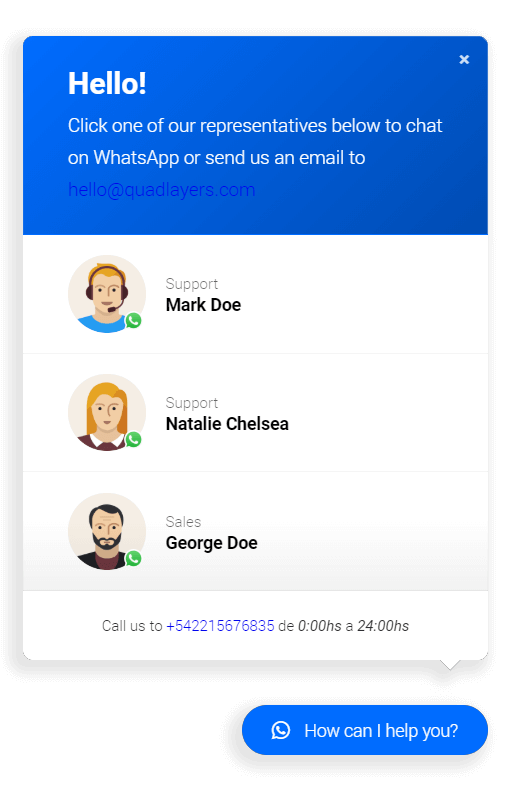
私たちのプラグインを使用すると、ボックス内に名前とラベルを含む無制限のエージェントアカウントを含めて、サイトのさまざまなサポートエリアに直接連絡することができます。
各エージェントのチャットボックスインターフェイス
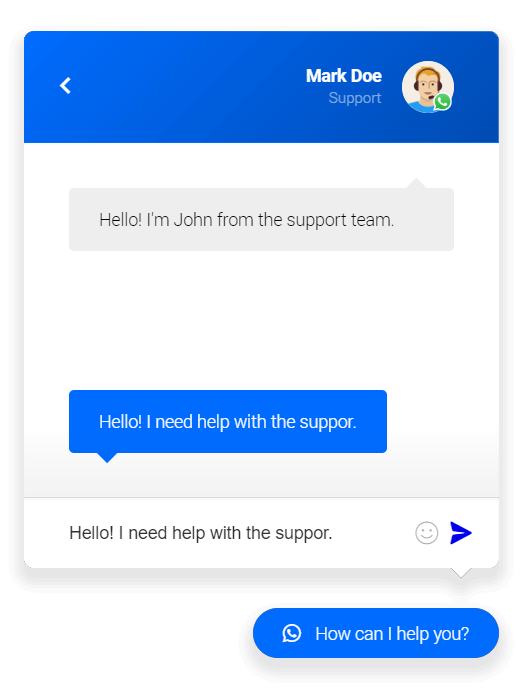
WordPress用のWhatsAppチャットを使用すると、ユーザーが最初のメッセージを入力できるエージェントごとにチャットボックスを含めることができます。
ユーザーがボックス内のメッセージを完了して送信ボタンを押すと、モバイルデバイス上にある場合はWhatsAppWebまたはアプリにリダイレクトされます。
カスタムエージェントメッセージ
チャットボックスに表示されるエージェントごとにカスタムメッセージを設定できます
カスタムユーザーメッセージ
エージェントの電話番号に送信される事前定義されたユーザーメッセージを選択できます
ユーザーメッセージを入力します
エージェントの電話番号に送信する前に、ユーザーが自分のメッセージを入力できるようにします
色とレイアウトの設定をカスタマイズします
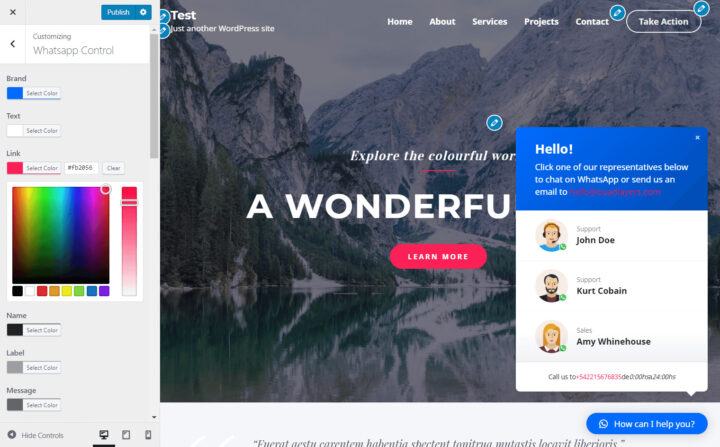
WordPressライブカスタマイザーインターフェイスを使用して、サイトのテーマとテキストに一致するように色をカスタマイズして、メインユーザーの言語を表します。
カスタムアイコンから選択
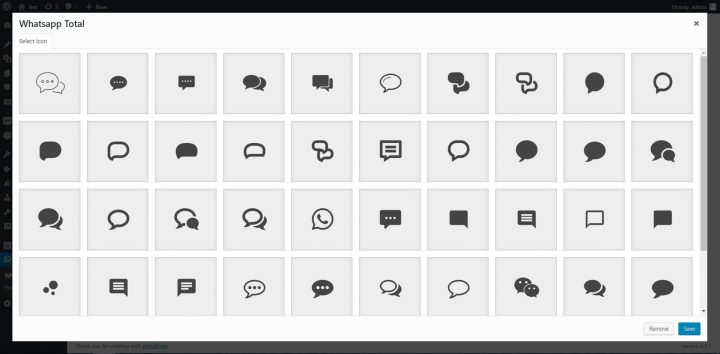
私たちのプラグインを使用すると、Whatsappボタンに含める14以上のアイコンから選択できます。
WPWhatsAppチャットプラグインの設定
ボタンエリア
この領域は、最初のwhatsAPPチャットボタン/バブルの外観/レイアウトを定義するさまざまな設定を提供します
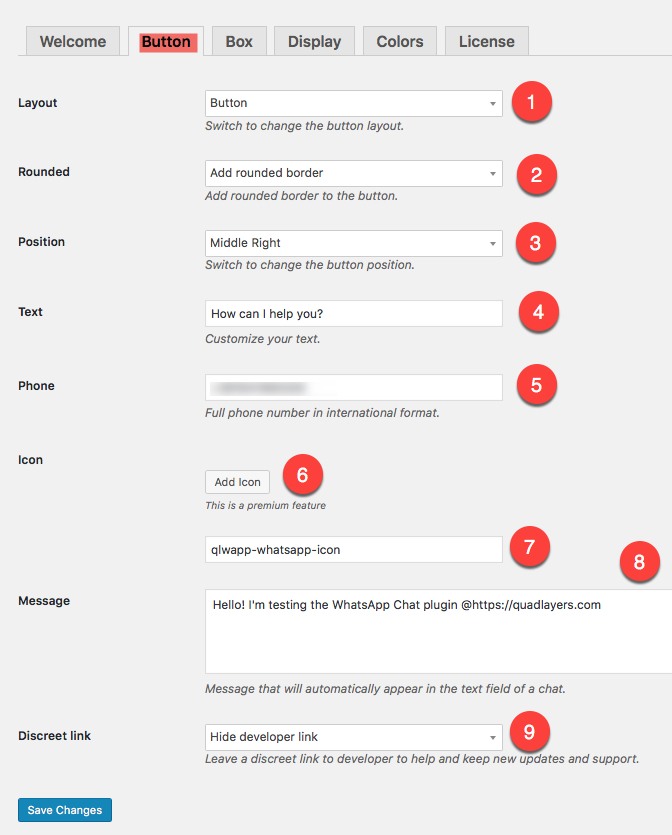
1.レイアウト
次の例のように、ライブチャットの初期ボタンのバブルまたはボタンのレイアウトスタイルを簡単に選択できます。 
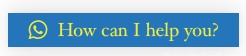
2.丸め
次の例のように、ボタンに丸い境界線を追加または削除します。
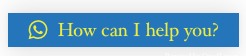

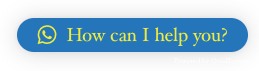


3.位置
ボタンの位置を選択します。 左中、右中または左下、右下。
4.テキスト
ボタンの横に表示される最初のテキスト。 例:「どうすればお手伝いできますか?」
5.電話
WhatsAppアプリケーションで使用する電話番号。
6.アイコン
プラグインのプレミアムバージョンでは、Whatsappボタンに含める14を超えるアイコンから選択できます。
8.メッセージ
チャットのテキストフィールドに自動的に表示されるメッセージ。 エージェントの電話番号に送信される事前定義されたユーザーメッセージを選択できます。 また、エージェントの電話番号に送信する前に、ユーザーが自分のメッセージを入力できるようにすることもできます。
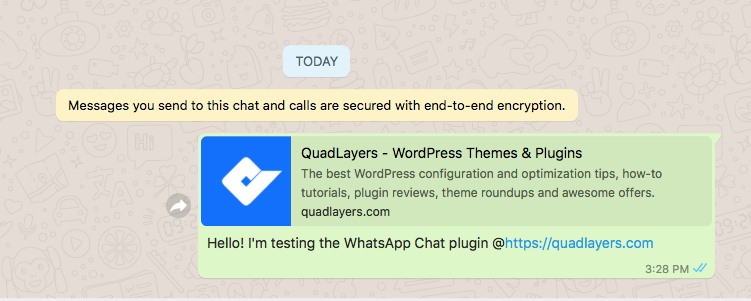
9.ディスクリートリンク
次の例のように、新しい更新とサポートを支援および維持するために、開発者への目立たないリンクを残すか非表示にします。
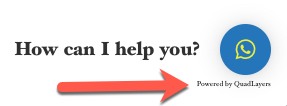
ボックスエリア
この領域には、連絡先ボックスの設定があります。
WhatsApp Chat for WordPressプラグインのプレミアムバージョンに付属する優れた機能の1つは、ボックス内に名前とラベルが付いた無制限のエージェントアカウントを含めて、サイトのさまざまなサポートエリアに直接連絡できることです。
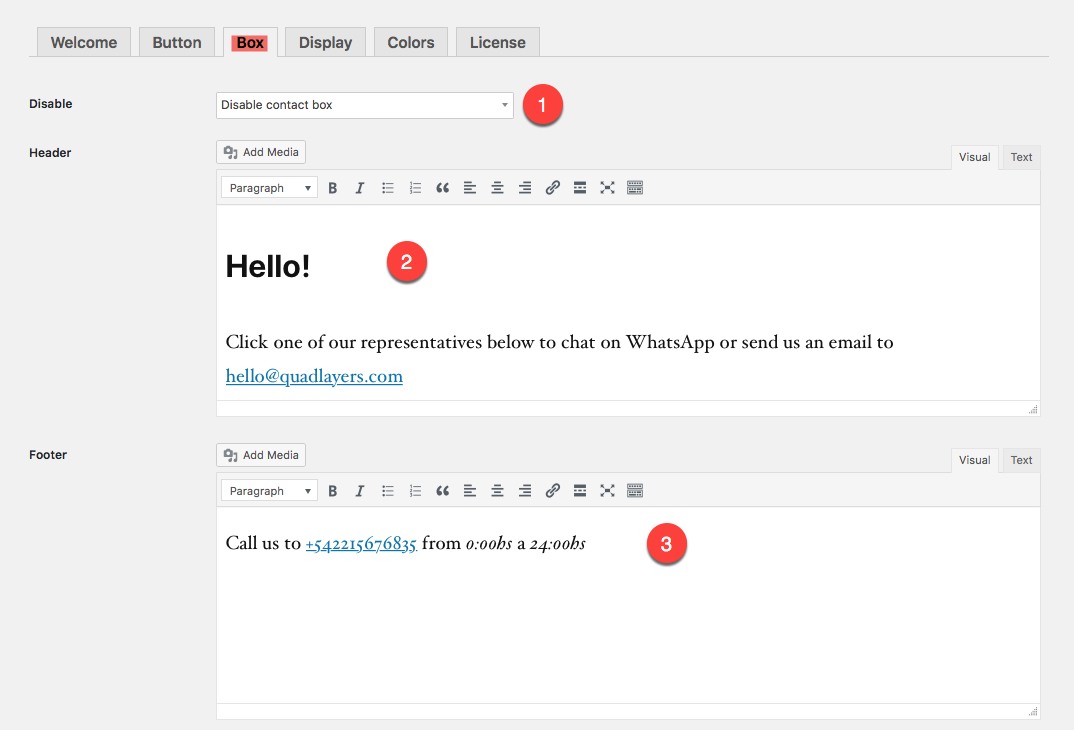
1.無効にする
コンタクトボックスを簡単に有効または無効にします。 有効なボックスの例: 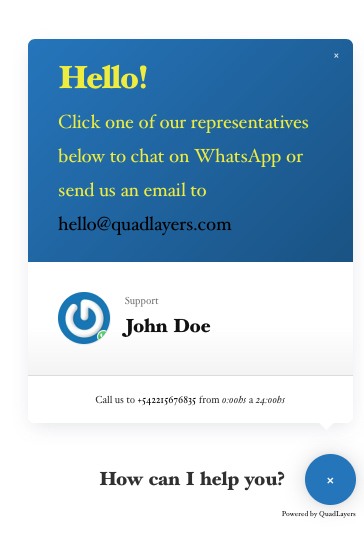
ボックスが無効になっている場合は、通常のボタン/バブルが表示されます。
2.ヘッダー
お問い合わせボックスのヘッダーセクションに表示されるカスタムテキスト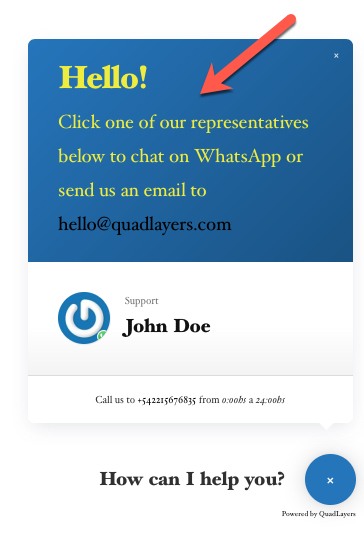
3.フッター
コンタクトボックスのフッターセクションに表示されるカスタムテキスト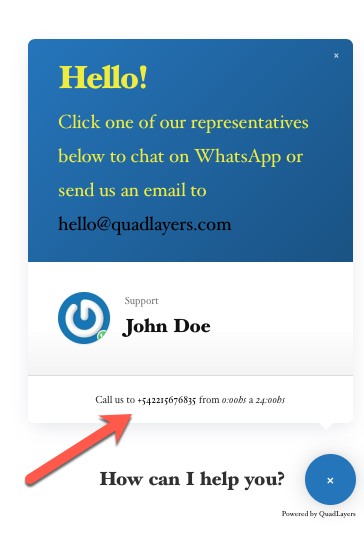
4.応答
顧客のメッセージに対する最初の応答を定義できます。 例:「喜んでお手伝いさせていただきます」
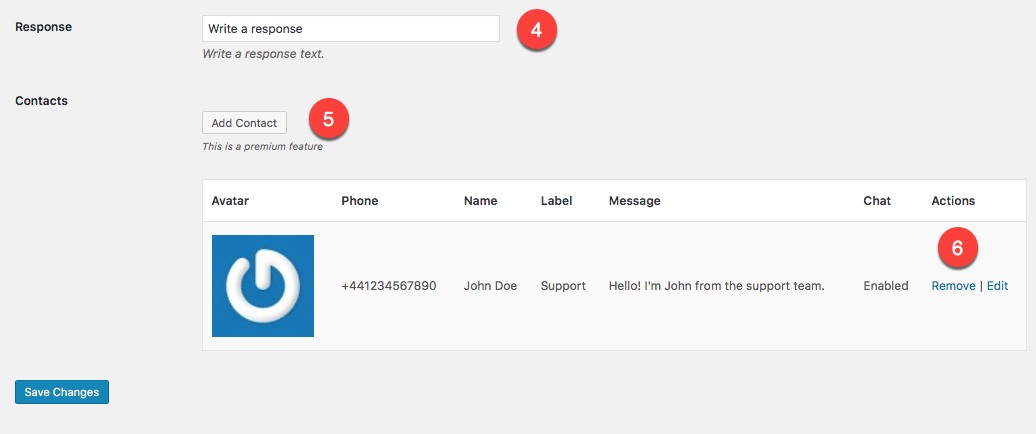
5.連絡先
このプレミアム機能を使用すると、ボックス内に名前とラベルを含む無制限のエージェントアカウントを含めることがこれまでになく簡単になり、サイトのさまざまなサポートエリアに直接連絡できるようになります。 複数のエージェントのアカウントボックスの例: 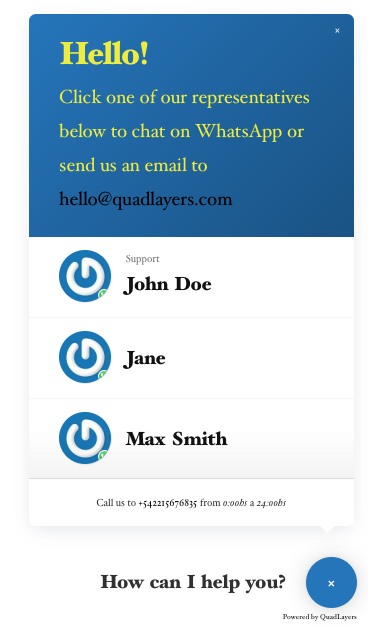
6.削除/編集–エージェントの情報を簡単に編集または削除できます。
表示領域
この領域では、チャットボタン/バブルまたは連絡先ボックスを表示するデバイスや投稿、ページ、カテゴリを決定できます。
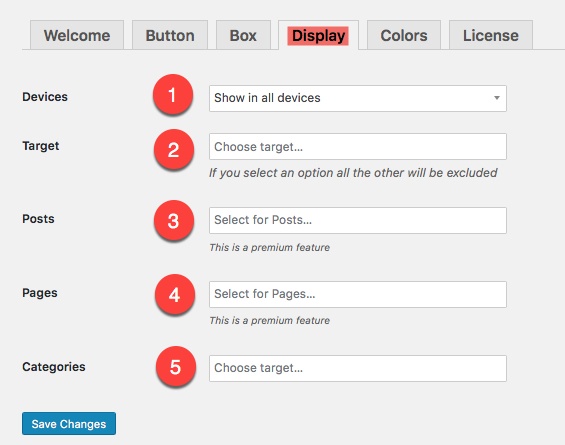
1.デバイス
チャットボタン/バブルまたは連絡先ボックスをデスクトップまたはモバイルデバイスにのみ表示するかどうかを簡単に選択できます。 デフォルトでは、すべてのデバイスに表示されます。
2.ターゲット
ターゲットページ(チャットボタン/バブルコンタクトボックスが表示されるページ)を選択します。オプションを選択すると、他のすべてのオプションが除外されます。 すべてのページから除外するオプションもあります。
3.投稿
好きな投稿にチャットボタン/バブルコンタクトボックスを表示したり、既存のすべての投稿から除外したりすることもできます。 この機能は、プレミアムバージョンでのみ使用できます。
4.ページ
ページ
プレミアムバージョンでのみ利用可能なこの機能を使用すると、チャットボタン/バブルコンタクトボックスを任意のページに表示したり、既存のすべてのページから除外したりできます。
5.カテゴリー
好きなカテゴリのチャットボタン/バブル連絡先ボックスを非表示/表示するか、既存のすべてのカテゴリから除外します。 プレミアムバージョンでのみご利用いただけます。
色
この領域では、チャットボタン/バブルまたは連絡先ボックスのさまざまな部分に使用する色を決定できます
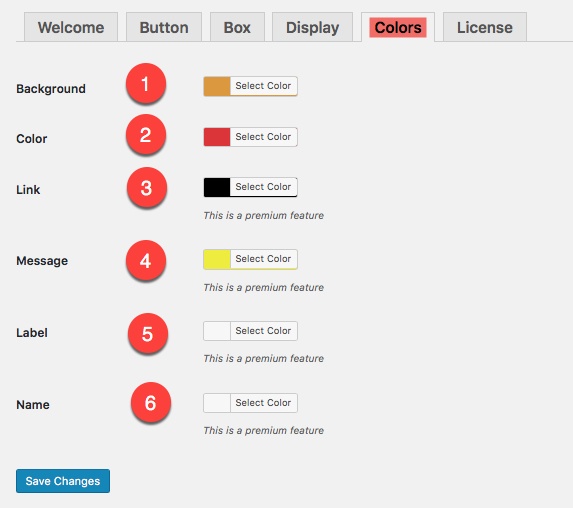
1.背景
お問い合わせボックスの背景色
2.色
メッセージヘッダーのテキストの色
残りのオプションは、プレミアムバージョンでのみ使用できます。
3.リンク
連絡先ボックスのヘッダーに表示されるリンクの色
4.メッセージ
エージェントのテキストメッセージの色
5.ラベル
エージェントのラベルの背景色
6.名前
エージェントの名前の色
上記で定義されたカスタムカラーのコンタクトボックスの例:
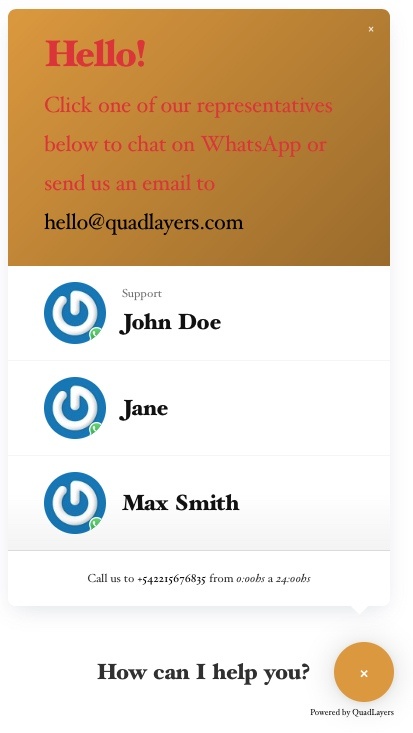
ライセンス
この領域はライセンスキー用に予約されています
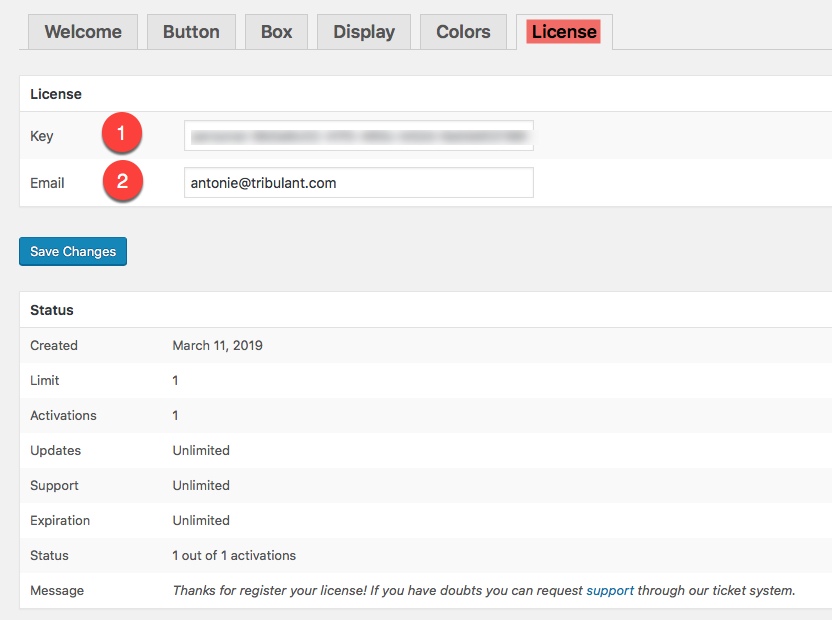
1.キー
利用可能なすべての機能を有効にし、WhatsAppチャットプラグインを十分に楽しむには、シリアルキーを入力する必要があります。シリアルキーは、購入後に電子メールで受信されます。
2.メール
WhatsAppチャットプラグインライセンスに関連付けられているメールアドレス。
ご覧のとおり、WhatsAppチャットプラグインは、顧客を満足させるためになくてはならないものです。 このプラグインを使用すると、彼らにふさわしい種類のライブサポートを提供することができます。
 This content has been Digiproved © 2019 Tribulant Software
This content has been Digiproved © 2019 Tribulant Software 